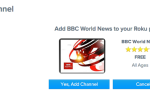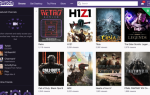Ваш Xbox One контроллер не работает? Это досадная проблема, с которой сталкиваются многие владельцы Xbox. Хотя современные беспроводные контроллеры более удобны, чем проводные в предыдущих системах, они имеют свои собственные проблемы.
В этом руководстве по устранению неполадок мы покажем вам некоторые решения, которые можно попробовать, когда ваш контроллер Xbox One не будет правильно подключаться, синхронизироваться или даже включаться. К концу игры вы снова должны играть — скрестив пальцы!
1. Контроллер Xbox One не подключается

Если вы даже не можете подключить контроллер Xbox One к вашей консоли, вам следует проверить несколько распространенных проблем.
У вас уже есть восемь контроллеров, подключенных к вашей консоли? Хотя вы, вероятно, не используете это слишком часто, максимальное количество контроллеров, поддерживаемых Xbox One, составляет восемь. В этом случае вы не можете больше подключать контроллеры. Держи Кнопка Xbox на контроллере и выберите Выключить контроллер в появившемся меню сделать это.
Также помните, что Вы можете одновременно связывать контроллер только с одной системой Xbox One. Если вы идете в дом друга и соединяете свой контроллер с его Xbox, вам придется заново связать его с вашим. Это также относится, если вы подключаете контроллер Xbox One к ПК
, (См. Раздел «Контроллер Xbox One мигает» ниже для получения дополнительной информации.)
2. Контроллер Xbox One продолжает отключаться
Что если ваш контроллер работает нормально, а затем продолжает отключаться? Это может испортить великолепный многопользовательский матч, и с ним крайне сложно справиться.
Помните что это обычная функция экономии заряда аккумулятора контроллера Xbox One — отключение, если вы не используете его в течение 15 минут. Это не проблема, когда вы играете в игры, но может вступить в игру, если вы в основном используете Xbox One в качестве медиацентра
, Вам нужно будет перемещать джойстик или нажимать кнопку время от времени, если вы не хотите подключать его позже, нажав Кнопка Xbox.
Однако, если у вас возникли проблемы с отключением, это, вероятно, происходит гораздо чаще, чем каждые 15 минут. Если это так, вы можете попробовать несколько шагов по устранению неполадок.
Важно убедиться, что ваши батареи заряжены, когда у вас есть эта проблема. Нажмите Кнопка Xbox, затем найдите значок батареи в правом нижнем углу. Если они низкие, замените или зарядите их при необходимости.
Частые разъединения также могут иметь корни в помехах. Контроллер Xbox One имеет диапазон около 19-28 футов, в соответствии с поддержкой Xbox. Попробуйте подойти ближе к консоли. Вы также должны удалить препятствия между контроллером и консолью, такие как ноутбуки, металлические полки и тому подобное. Если ваш Xbox находится внутри развлекательного центра, попробуйте переместить его наружу, чтобы получить лучшее соединение.
3. Контроллер Xbox One мигает

Если вы нажмете Кнопка Xbox на вашем контроллере, и он просто мигает или мигает, это обычно означает, что ваш контроллер не связан с консолью. Как упоминалось выше, это происходит, когда вы подключаете контроллер к другой системе. Но это также может произойти из-за глюков.
Следуйте нашему руководству по сопряжению контроллера Xbox One с вашей консолью
чтобы снова подключиться.
Если ваш контроллер не подключается с помощью кнопок, попробуйте использовать кабель micro-USB для его сопряжения. Если это не помогло, перезапустите консоль. Нажмите и удерживайте кнопку питания на передней панели системы в течение 10 секунд, чтобы полностью отключить ее. Затем нажмите его снова, чтобы снова включить.
4. Контроллер Xbox One не включается
Это еще одна распространенная проблема, с аналогичными решениями выше.
Если ваш контроллер Xbox One не включится, убедитесь, что батареи не разряжены. Если батареи разряжены, контроллер вообще не включится. Снимите заднюю крышку и замените две батарейки AA, затем повторите попытку. Вы также можете приобрести Xbox One Play Charge Kit для получения аккумуляторов.

Если замена батарей не работает, попробуйте это:
- Полностью выключите Xbox One, нажав и удерживая кнопку питания на передней панели системы в течение 10 секунд.
- Отключите консоль на несколько минут.
- Используйте кабель micro-USB, который вам подходит (попробуйте другие, если первый не работает), чтобы подключить контроллер к системе.
- Подключите Xbox обратно и включите его с помощью кнопки питания в системе. Не нажимайте ничего на контроллере, пока Xbox не загрузится.
- Попробуйте нажать Кнопка Xbox на данный момент и посмотреть, если это работает.
Общие советы по подключению контроллера Xbox One
Мы рассмотрели конкретные случаи выше, но вам следует знать о нескольких других решениях, если они не помогли решить вашу проблему.
Обновите прошивку контроллера
Ваш контроллер Xbox One на самом деле имеет прошивку, которая время от времени получает обновления. Это не часто, но поврежденная или устаревшая прошивка может вызвать проблемы с отключением.
Если ваш контроллер работает, вы можете обновить его, нажав Кнопка Xbox открыть руководство. Идти к Система> Настройки> Kinect устройства> Устройства аксессуары. Выберите свой контроллер, затем выберите Меню многоточия> Версия прошивки проверить наличие обновлений.
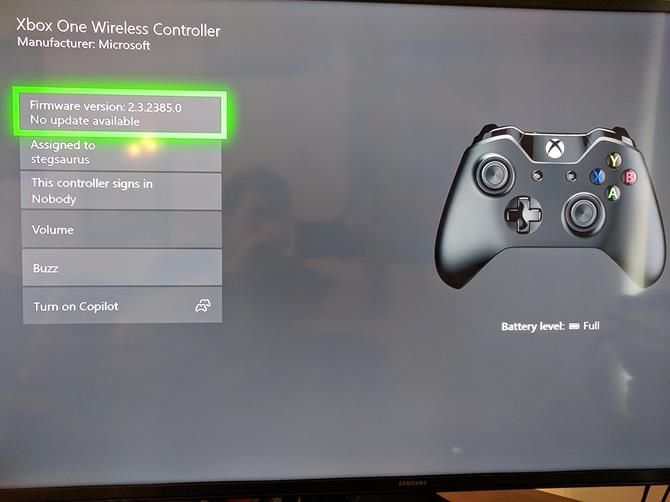
Удалить аксессуары
Иногда аксессуары Xbox One, подключенные либо к контроллеру, либо к консоли, могут создавать проблемы с подключением. Если к вашему Xbox подключен внешний жесткий диск, клавиатура и т. П., Попробуйте отключить его и повторить попытку. Сделайте то же самое для адаптера стереогарнитуры на контроллере, если он у вас есть.
Если вы пытаетесь синхронизировать контроллер с помощью кабеля micro-USB, убедитесь, что вы используете высококачественный кабель. Плохо сделанные или изношенные / поврежденные кабели
может работать некорректно
Проверьте другой контроллер
Как и при устранении неполадок, вы можете определить причину проблемы, попробовав разные устройства. Попробуйте подключить другой контроллер (с заряженными батареями) к вашей системе.
Если все работает нормально, значит, у вас проблема с оригинальным контроллером. Но если у обоих есть проблемы, то, скорее всего, у вас проблемы с консолью.
Перезагрузите консоль
Мы упоминали об этом выше, но стоит повторить: обязательно перезагрузите консоль при устранении неполадок контроллера. Простое нажатие кнопки питания на передней панели системы только переводит ее в спящий режим, поэтому убедитесь, что вы удерживаете ее не менее 10 секунд для полного выключения.
Иногда быстрая перезагрузка — это все, что вам нужно для решения проблемы.
Попробуйте использовать USB-кабель постоянно

Если вы обнаружите, что проблемы с подключением устранены при использовании USB-кабеля, лучше всего использовать контроллер в качестве проводного устройства, чтобы предотвратить будущие проблемы. Вы можете купить удлиненный кабель micro-USB, чтобы вам не приходилось сидеть далеко от вашей системы.
.